Montag, 01.12.2025 (CET) um 13:25 Uhr
News:
Herzlich Willkommen bei Windowspage. Alles rund um Windows.
|
Detailbeschreibung
|
|
Betriebssystem: Windows 2000, Windows XP, Windows 2003
|
|
Standardmässig werden beim Starten des Gruppenrichtlinienobjekt-Editors die Quelldateien der administrativen Vorlagen (.adm) automatisch aktualisiert. Dazu wird ein Zeitstempelvergleich zwischen den Quelldateien im lokalen Verzeichnis ("%SYSTEMROOT%\inf") und im Gruppenrichtlinienobjekt durchgeführt. Falls die lokalen Dateien neuer sind, werden sie in das Gruppenrichtlinienobjekt kopiert. Diese Einstellung verhindert nun die automatische Aktualisierung. So geht's:
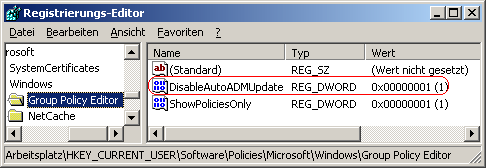 Hinweise:
Versions-Hinweis:
|
| Tipps für Windows 2000, Windows XP, Windows 2003 | |
|
|